Bagaimana Menguruskan Skrin Utama iPhone anda
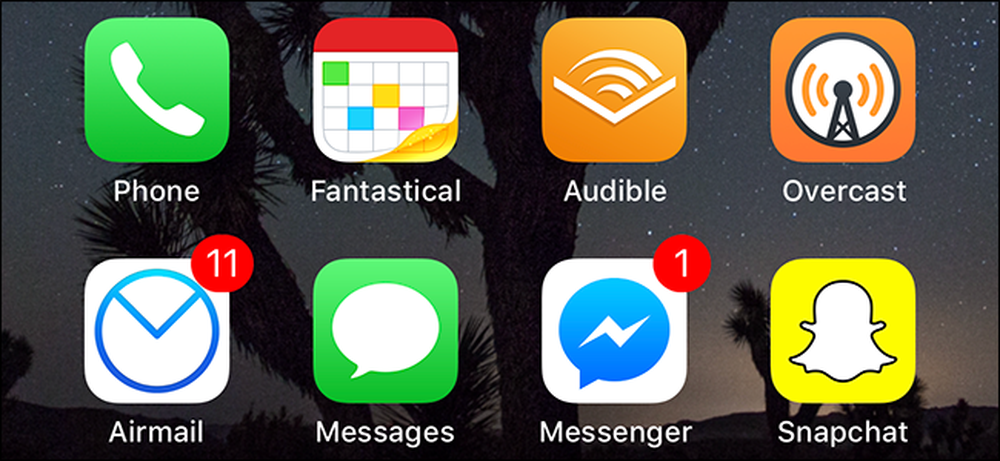
Skrin Utama iPhone anda adalah tempat yang sangat peribadi. Adakah anda menyusun jenis aplikasi, menggunakan folder, atau adakah hanya kekacauan yang hanya boleh dibaca? Mana-mana cara yang anda sukai, inilah cara untuk menganjurkan Skrin Utama iOS anda.
Pindah Aplikasi Anda Sekitar
Untuk menggerakkan apl di sekeliling, ketik dan tahan ikon selama beberapa saat sehingga semua ikon apl mula menggeliat. Berhati-hatilah untuk tidak menekan terlalu keras, atau anda akan mengaktifkan sentuhan 3D.

Seret aplikasinya ke kedudukan baru yang anda inginkan.
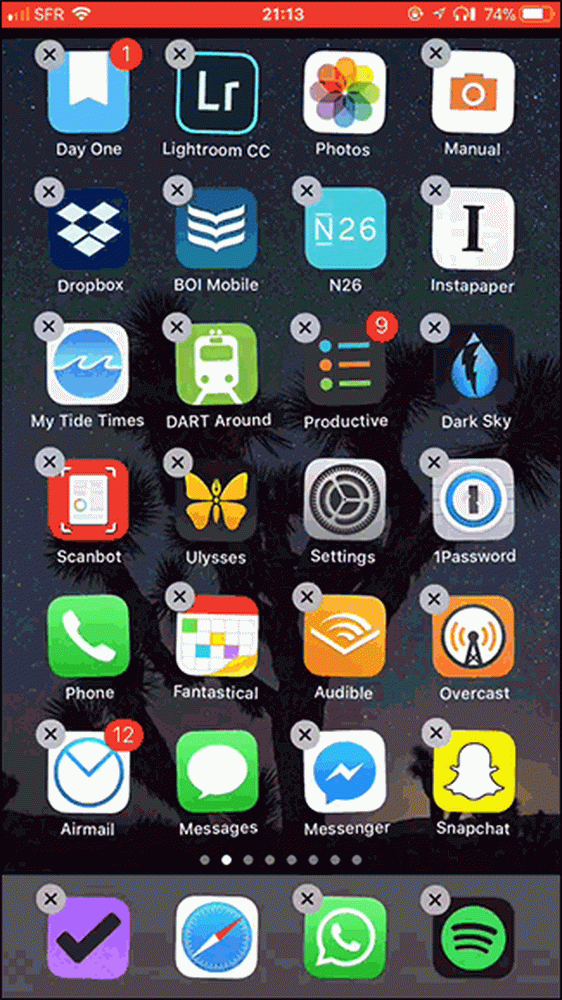
Jika anda menyeretnya ke tepi skrin, anda akan dibawa ke halaman seterusnya.
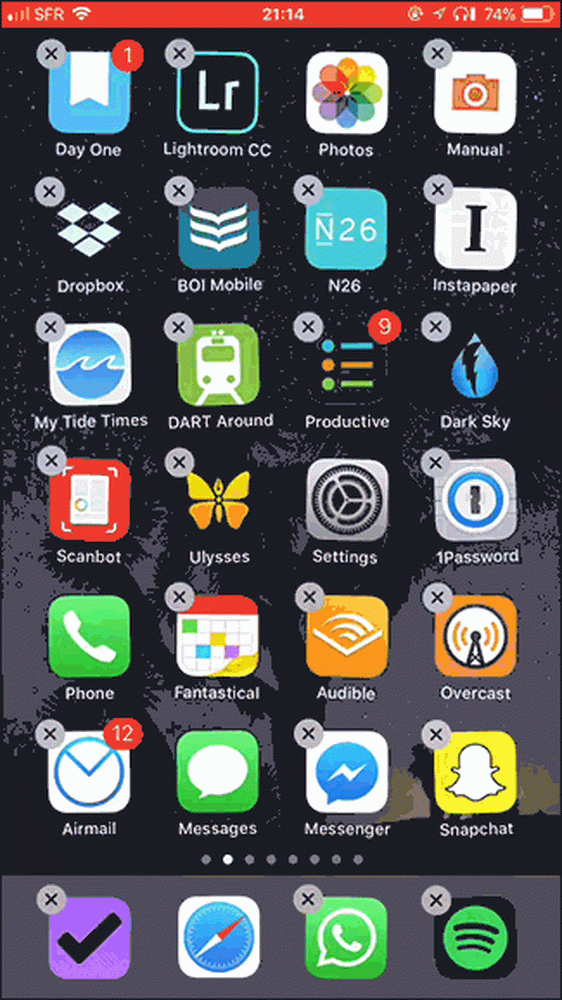
Anda juga boleh menyeret berbilang aplikasi sekaligus dengan mengetuk dan memegang ikon aplikasi tunggal, dan kemudian mengetik lebih banyak ikon untuk menambahkannya ke timbunan. Ya, anda perlu menggunakan jari kedua.
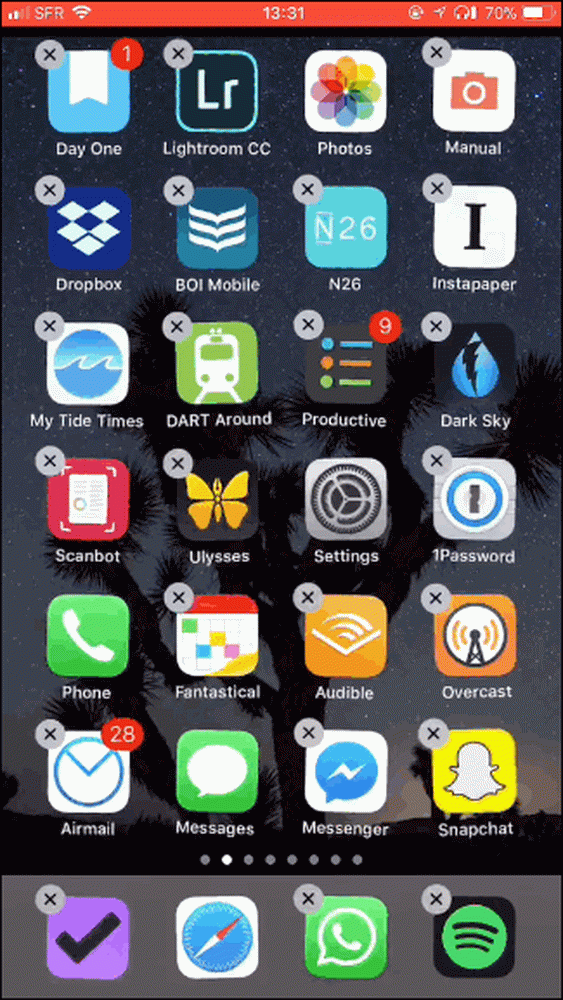
Buat Folder
Untuk membuat Folder, seret satu ikon aplikasi, dan kemudian biarkan ia berada di atas yang lain.
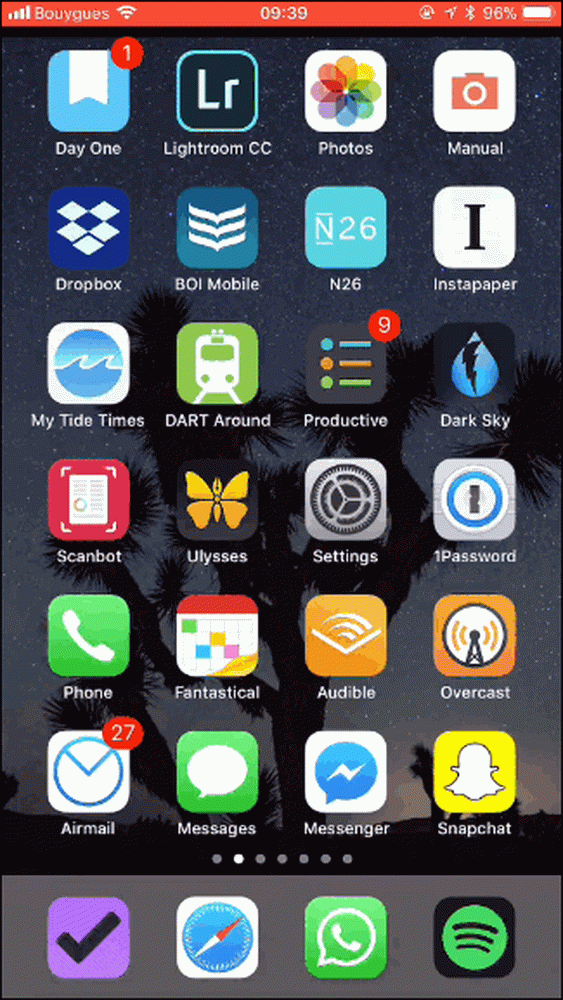
Ini mewujudkan Folder baru dengan kedua-dua aplikasi di dalamnya. iOS mencadangkan nama folder, tetapi anda boleh menamakannya dengan mengetik nama dan memasuki yang baru.
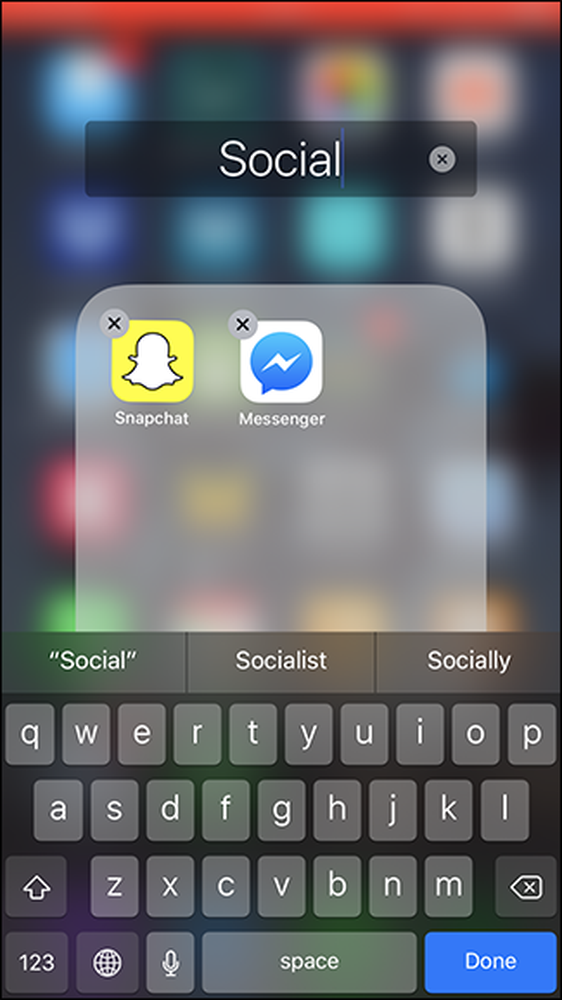
Anda boleh memindahkan aplikasi seperti biasa dalam Folder. Hanya seret satu di luarnya untuk membawanya kembali ke Skrin Utama.
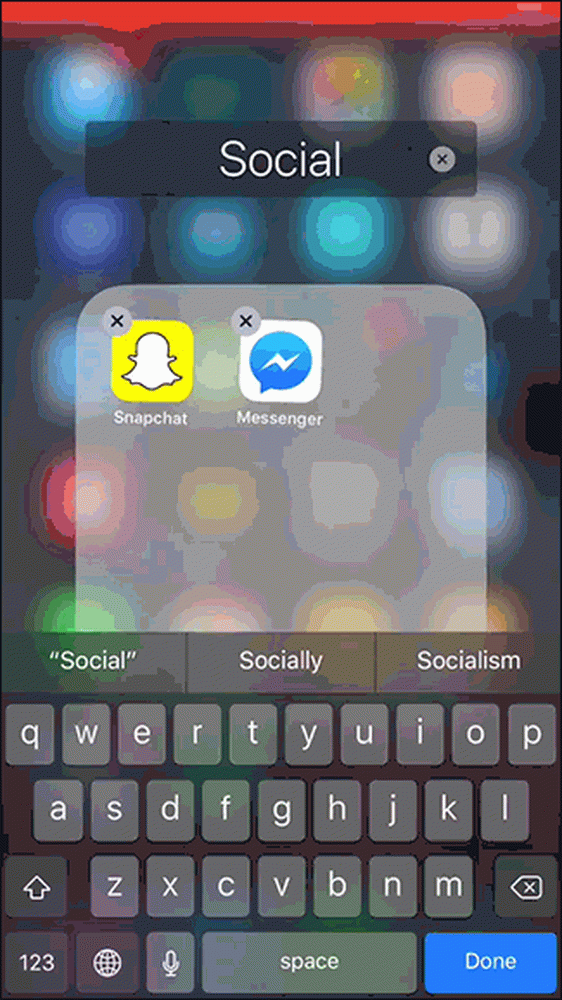
Untuk menambah aplikasi tambahan ke Folder, seret sahaja ke dalamnya.
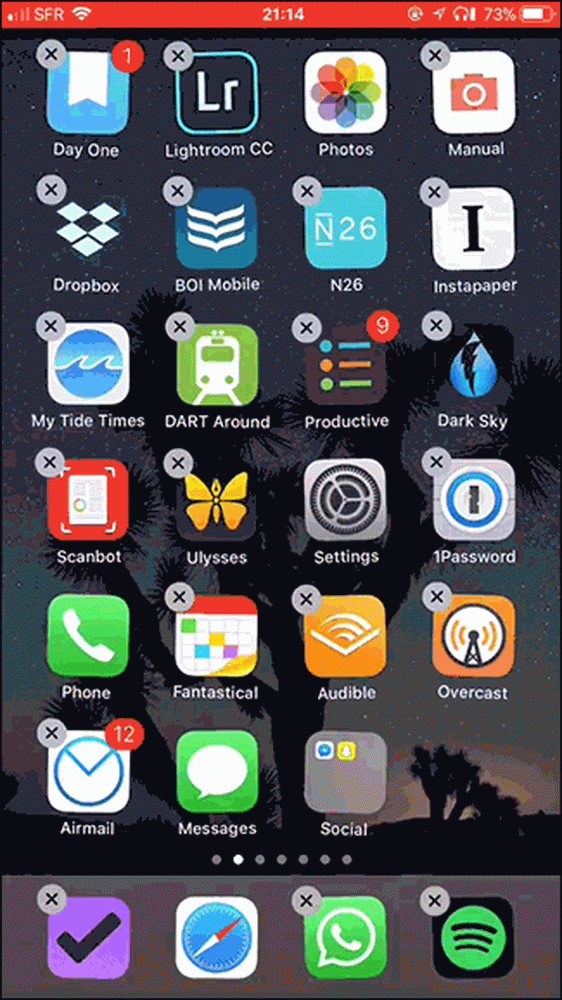
Padamkan Apl
Untuk memadamkan aplikasi dan semua data itu, ketik dan tahan ikon aplikasinya sehingga ia mula bergoyang dan kemudian ketik ikon X kecil, diikuti dengan Padamkan.
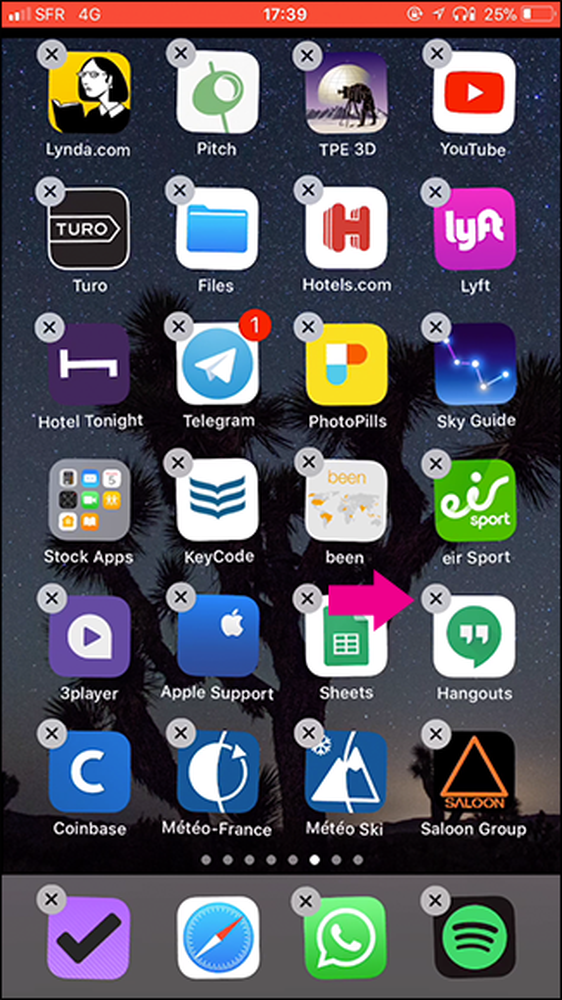
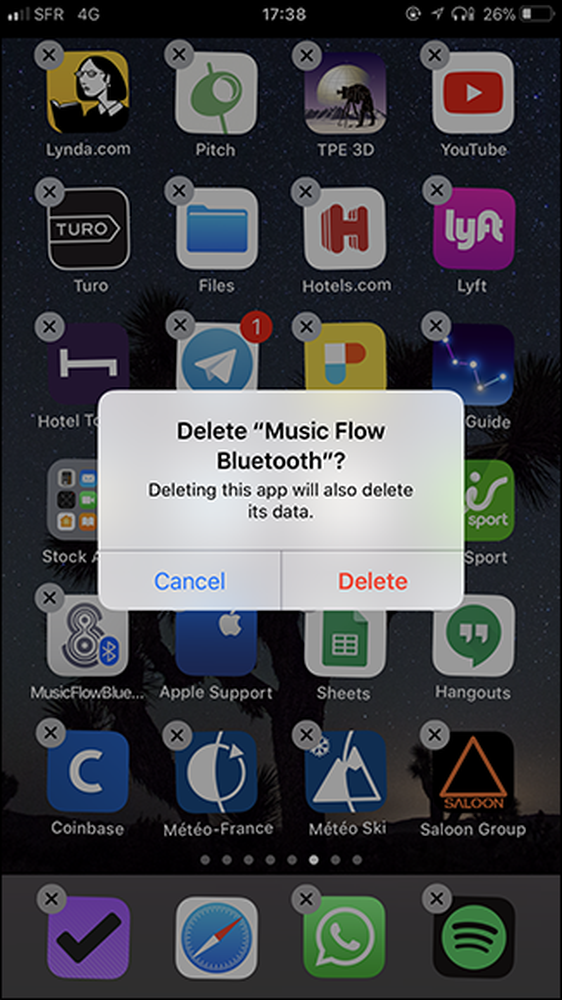
Terdapat juga beberapa cara lain untuk memadamkan aplikasi, termasuk memunggahnya tanpa memadam data mereka, jadi pastikan untuk menyemak panduan penuh kami.
Tetapkan Wallpaper
Kedudukan aplikasi pada Skrin Utama bukan satu-satunya perkara yang boleh anda sesuaikan. Untuk menukar kertas dinding, pergi ke Seting> Wallpaper> Pilih Wallpaper Baru, dan kemudian pilih salah satu lalai atau imej dari Roll Camera anda.
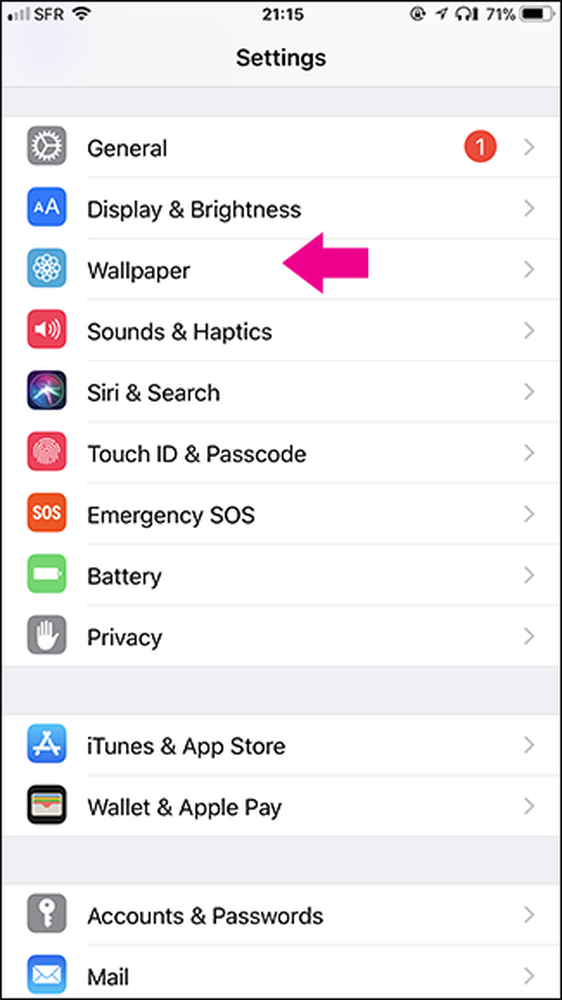
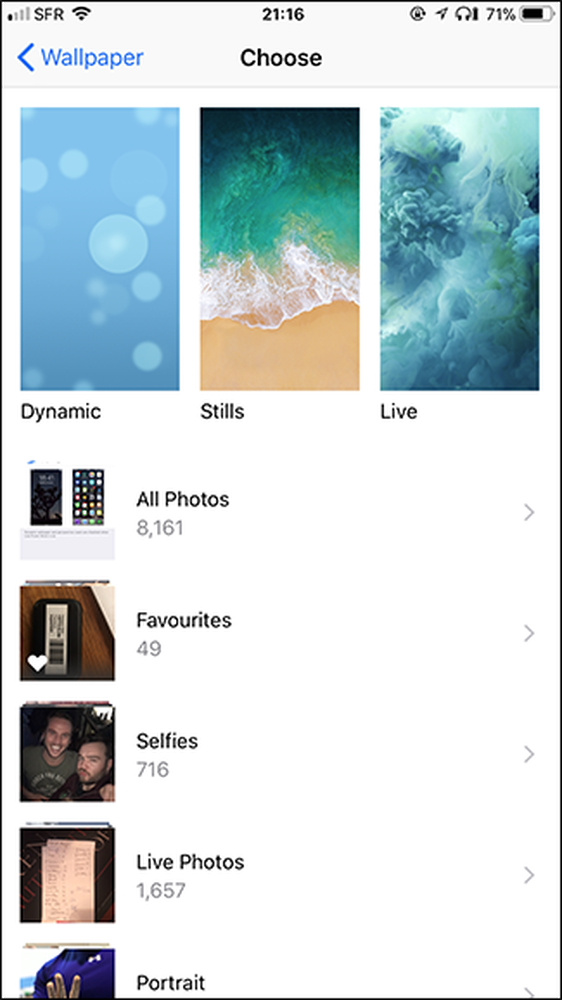
Seperti yang kita katakan, bagaimana anda menganjurkan skrin utama anda hanya bergantung kepada anda. Mungkin anda suka halaman yang berlainan untuk pelbagai jenis aplikasi. Mungkin anda suka semua yang anda gunakan paling banyak pada halaman pertama. Mungkin anda suka folder; mungkin anda membenci mereka. Apa sahaja yang anda suka, kini anda tahu teknik untuk menyelesaikannya.




